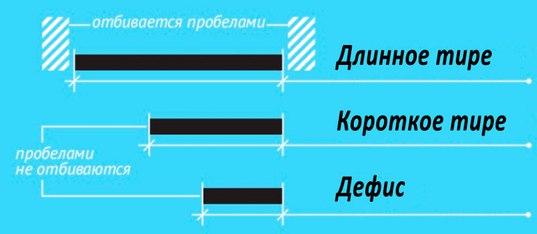Три точки… на многоточие… : kruchenik — LiveJournal
С полей интернетаЗахотелось составить себе памятку по быстрому редактированию текста, чтобы автоматически его чистить. Выделила главные задачи:
- Заменить дефисы ( — ) на тире (—)
- Исправить двойные «кавычки» на «правильные»
- Убрать лишние пробелы
- Расставить неразрывные пробелы, чтобы устранить висячие предлоги
Программы причесывают текст с помощью автозамены символов, которые есть и в Word, и в InDesign (программа для вёрстки), в последнюю ещё можно установить скрипты для этого, которые сейчас продают. Платить за скрипт я, конечно же, не буду. Лучше написать себе инструкцию по форматированию, так как всё быстро забывается, хоть и применялось раньше.
Если обработать текст в Word и вставить в InDesign, то не всё форматирование сохранится. Например, слетят неразрывные пробелы. По этой причине для каждой программы я составила комплект своих способов.
Microsoft Word
Порядок действий для зачистки текста. Для отслеживания форматирования текста включить отображение всех знаков.
С поставленной задачей в Microsoft World справляется один инструмент: «Главная» > «Заменить» (Ctrl+H).
Открывается инструмент «Найти и заменить».
1. Замена дефисов ( — ) на тире (—)
Можно копировать значения отсюда:
Найти: —
Заменить: —
В поле «Найти» выставить «пробел»+«-»+«пробел». Пробелы нужны чтобы не заменялся дефис на тире внутри слов, где он необходим (например, «как-то»).
В поле «Заменить» выставить аналогичные значения, только с тире «пробел»+«—»+«пробел». При нажатии «Заменить всё» все дефисы, выделенные с двух сторон пробелами, заменятся на длинное тире во всём документе. При нажатии «заменить» отслеживается замена каждого знака.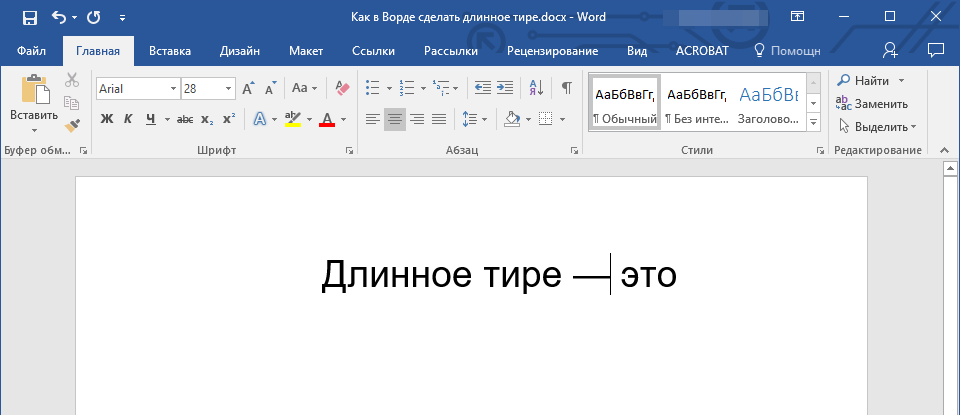 s\3
s\3
Нажать на «Заменить всё» следует пару раз, с первого захода все предлоги не охватываются. Благодаря этой команде после всех предлогов выставляются неразрывные пробелы и привязывают их к следующей строчке. Больше предлоги и союзы не будут сиротливо нависать в конце строки, а пойдут дружить со словами на следующую.
Итого выходит 4 шага, это быстрее, чем выискивать вручную, и можно отследить процесс.
Microsoft Power Point
Отдельно хочу сказать про презентации Power Point, на которые хороший спрос. Оптимально изначально чистить текст в Word, а потом ставить в Power Point, потому что в нём функции форматирования урезаны. Например, скрытые знаки пунктуации в Power Point не включаются. Функция «Заменить» срабатывает только с пробелами и тире, а с кавычками и предлогами нет.
Можно вручную вставить символ неразрывного пробела в Power Point, который решает проблему висячих предлогов. В Word, в отличие от Power Point, работает сочетание клавиш 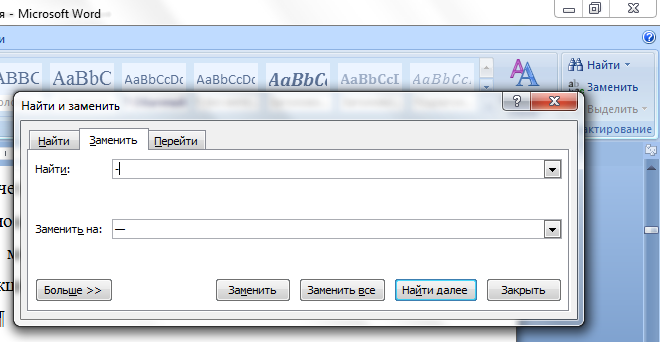 Остается скопировать этот пробел из Word и вставить в Power Point, где надо, чтобы союз или предлог уехали на следующую строку, а тире осталось на предыдущей.
Остается скопировать этот пробел из Word и вставить в Power Point, где надо, чтобы союз или предлог уехали на следующую строку, а тире осталось на предыдущей.
Второй способ — вставить специальный символ в самой программе Power Point. Путь: «Вставка» > «Символы» > «Символ». Желтеньким отметила, что надо выбрать. Сам знак выглядит как пустое поле:
Adobe InDesign
В InDesign можно пойти по схожему пути, как в Word. Для отображения скрытых знаков: «Текст» > «Показать служебные символы».
Далее включить похожий инструмент замены текста: «Редактирование» > «Найти/Заменить» > «GREP».
1. Замена дефисов ( — ) на тире (—)
2. Замена кавычек «лапок» на «ёлочки»
3. Устранение двойных пробелов
Для этих целей у инструмента есть готовые предложения в верхнем меню, значения подставляются автоматически:
4.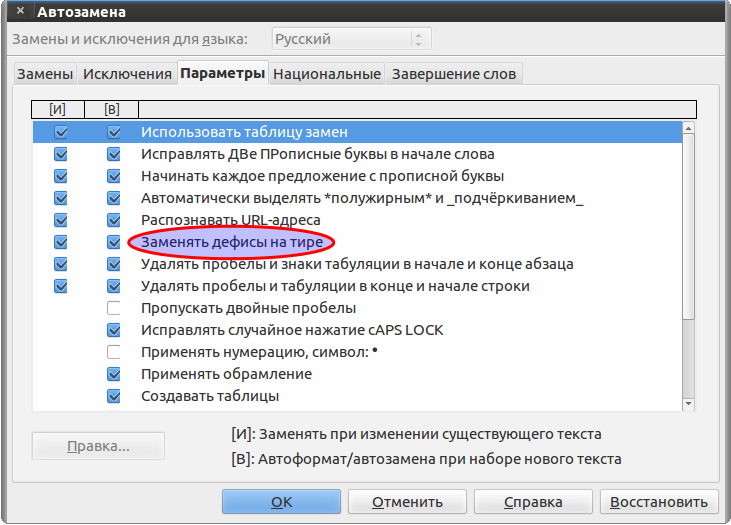 Неразрывные пробелы для устранения висячих предлогов
Неразрывные пробелы для устранения висячих предлогов
Найти:
Заменить: $1$2~s
Сохранить запрос, чтобы потом его выбирать из меню:
Победа! Мне этих функций вполне достаточно. При желании можно установить дополнительные команды.
макрос в Word для тех, кто много пишет / Хабр
Когда впервые я начал знакомство с Хабром, старшие товарищи строго настрого завещали мне следить за двойными пробелами и ошибками в текстах. В начале я не особо придавал этому значения, но после кучи минусов в карму, мое отношение к этому требованию скоропостижно изменилось. И вот совсем недавно моя хорошая питерская приятельница, не то чтобы гик Яна Харина, поделилась совершенно замечательным макросом.
Много лет назад, работая редактором и вылавливая бесконечные лишние пробелы и прочие огрехи оформительства, я попросила мужа как-нибудь спасти меня от рутины. И он сделал простую, но страшно полезную штуку — редакторский макрос. Нажимаешь заданное сочетание клавиш, и проблема решается автоматически.
Переживать о двойных пробелах — тот ещё перфекционизм, им не страдает 99% населения. Но если вы работаете с текстом (не только как пиарщик, журналист или редактор, но и, допустим, как продажник, пишущий КП), то позаботьтесь о его идеальном оформлении. Это выдаст в вас интеллигентного человека.
Так выглядит текст до обработки: двойные пробелы, дефис вместо тире, длинное тире, путаница с кавычками.
Подобные тексты часто попадают к редактору, их чистка может занимать очень много времени. Два нажатия сочетания клавиш Сtrl + «ё» (именно такое сочетание установлено у меня) — и текст оформлен аккуратно.
Как это работает? С помощью простого макроса для Word, который легко установит даже с трудом понимающий слово «макрос» человек. Нужно скачать файл и следовать инструкции.
Что умеет макрос:
- менять двойные пробелы на одинарные;
- заменять дефис на среднее тире, а длинное тире — на среднее;
- заменять «ё» на «е»;
- заменять кавычки-«лапки» на кавычки-«ёлочки»;
- убирать неразрывные пробелы;
- убирать пробел перед запятой, точкой, закрывающей скобкой.
Полный список команд можно увидеть в тексте макроса. Команды связаны со стандартами моей прежней работы, их можно отдельно убрать, если вы любите букву «ё» или длинное тире, а также добавить свои.
Пользуйтесь! И пусть ваши тексты будут выглядеть идеально!
МАЛЕНЬКИЕ КОМПЬЮТЕРНЫЕ ХИТРОСТИ | Наука и жизнь
При выделении в тексте редкого знака он попадает в список функции <B>Автозамена</B>.
Когда необходимости в наборе сложного термина больше нет, его можно удалить из списка.
‹
›
В типографском наборе есть три знака, одинаковые по начертанию, но различающиеся размерами: длинное тире, короткое тире (заменяющее также знак «минус») и дефис, или знак переноса. С клавиатуры персонального компьютера непосредственно можно вставить в текст только дефис. Чтобы набрать длинное или короткое тире, необходимы дополнительные действия. Самый очевидный способ — вставка символа с помощью одноименной функции из меню
Есть еще один удобный и универсальный способ. Он заключается в использовании функции автозамены, находящейся в меню Сервис. Основное назначение этой функции — исправлять распространенные опечатки в часто употребляемых словах.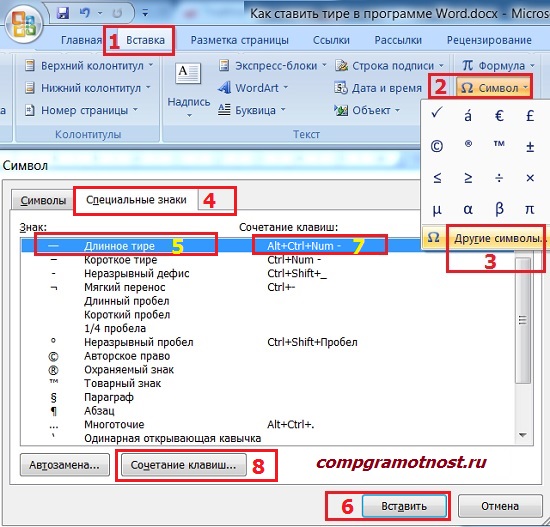
Задайте в тексте с помощью вставки символа или комбинацией быстрых клавиш короткое или длинное тире и выделите его. Щелкнув на пункте Автозамена меню Сервис, вы откроете соответствующее диалоговое окно. В поле на: будет изображено тире. Теперь наберите в поле заменить: последовательность из нескольких знаков, например, для длинного тире можно выбрать последовательность из двух дефисов, а для короткого — из трех, поскольку этот знак употребляется реже. Когда вы закроете окно, программа автоматически начнет заменять эту последовательность нужным знаком тире.
Аналогично можно задать кодовые последовательности для знаков умножения (x или .), суммы (S), градуса (о) и т. п. В поле заменить: в этих случаях желательно вставлять мнемонические последовательности, скажем, слова без гласных: умнж, смм, грд.
п. В поле заменить: в этих случаях желательно вставлять мнемонические последовательности, скажем, слова без гласных: умнж, смм, грд.
Эта же функция может оказаться полезной и в том случае, если в тексте часто встречается одно и то же длинное и сложное слово (это может быть и имя собственное). Трудно быстро и без опечаток набрать такие, скажем, слова, как «синхрофазотрон», «гидроэлектростанция» или «лимфогранулематоз». Наберите нужное слово один раз, выделите его и, открыв диалоговое окно Автозамена, наберите в поле заменить: последовательность из двух или трех букв, которая не встречается в обычных словах, например ьь, йй, ъъъ и т. п.
Чтобы не исправлять сложные слова при склонении их по падежам, в поле на: оставляйте часть слова без окончания.
То же касается случаев, когда в русском тексте периодически встречаются слова на латинице. Вам не придется не только набирать их, но и менять раскладку клавиатуры.
Закончив печатать текст, вы можете оставить заданные образцы автозамены или удалить их. В последнем случае достаточно найти нужный пункт списка (он составлен по алфавиту), выделить его и щелкнуть на клавише Удалить.
подстановочных знаков: замена дефисов между числами | PerfectIt ™
Использование подстановочных знаков для замены дефисов между числами на En тире
3 сентября, 2020
Джек Лайон, Редакция
Вы получаете максимум от Microsoft Word? Поиск с подстановочными знаками — одна из самых мощных функций Word. Вы можете использовать его, чтобы быстро находить ошибки и вносить изменения во всем документе за считанные секунды. Из этой статьи вы узнаете, как использовать подстановочные знаки Word для замены дефисов между числами на дефисы.= код):
2–4
И это даст нам желаемый результат:
См. Страницы 342–49.
Продолжайте образование по шаблонам: скачать бесплатно!
Готовы узнать больше о подстановочных знаках Word?
Загрузите Поваренную книгу Джека Лайона сегодня же!
В Руководстве по подстановочным знакам для Microsoft Word вы узнаете, как создавать собственные поисковые запросы с подстановочными знаками с подробными снимками экрана и инструкциями.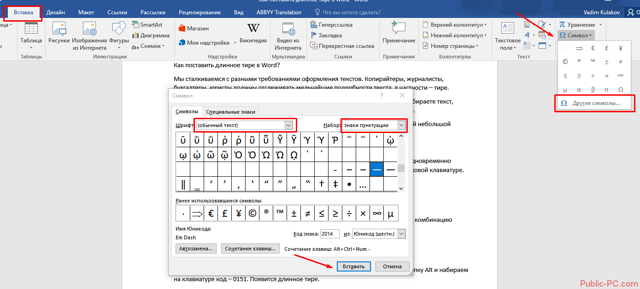 Вы обретете уверенность, необходимую для реализации этих стратегий экономии времени в своей работе.А если вам нравится идея подстановочных знаков, но вы не готовы писать свои собственные, Поваренная книга подстановочных знаков включает в себя реальные примеры, которые вы можете просто скопировать и вставить!
Вы обретете уверенность, необходимую для реализации этих стратегий экономии времени в своей работе.А если вам нравится идея подстановочных знаков, но вы не готовы писать свои собственные, Поваренная книга подстановочных знаков включает в себя реальные примеры, которые вы можете просто скопировать и вставить!
Эта электронная книга стоимостью 10 долларов доступна бесплатно. Получите это, пока можете. Загрузите свою копию сейчас!
Как заменить дефис в строке на пробел в JavaScript
Вы можете использовать простое регулярное выражение или RegExp, вы можете загружать несколько файлов за раз. Все, что вам нужно сделать, это добавить множитель в JavaScript вместе с методом replace (), чтобы заменить дефис или подчеркивание в строке с пробелом. Разработчики часто обозначают дефис (-) как тире или минус. Строковое значение может состоять из букв, цифр, знаков препинания и т. Д., И много раз нам нужно удалить специальные символы из строки, чтобы получить только слова.
Теперь перейдите по этой ссылке. Если вы видите адресную строку, значит в URL-адресе есть параметр (строка) с подчеркиванием. Я хотел избавиться от подчеркиваний, чтобы слова использовались только для заголовка моего сообщения, используя только JavaScript. Это просто сценарий в реальном времени.
Связано: Как удалить пустое пространство из строки с помощью RegEx в JavaScript
Я покажу, как с помощью одной строки кода в JavaScript можно заменить ненужные символы в строке.
Использование метода RegEx и .replace () в JavaScript
& lt! DOCTYPE html>
& lthtml>
& lthead>
& lttitle> Удалить дефисы или недостаточную оценку в строке с помощью регулярного выражения в JavaScript & lt / title>
& ltstyle>
p {font: 17px Calibri;}
& lt / style>
& lt / head>
& ltbody>
& ltp>
Строка: "& ltspan> my-time-will-come & lt / span>"
& lt / p>
& ltinput type = "button" value = "Щелкните по нему" />
& ltp> & lt / p>
& lt / body>
& ltscript>
function removeChar () {
значение переменной = документ. getElementById ('продолжение'). innerHTML;
newString.innerHTML = value.replace (/ - / g, '') + '(дефисы заменяются пробелами)';
}
& lt / скрипт>
& lt / html>
getElementById ('продолжение'). innerHTML;
newString.innerHTML = value.replace (/ - / g, '') + '(дефисы заменяются пробелами)';
}
& lt / скрипт>
& lt / html> Попробовать
Я выделил метод .replace () и регулярное выражение в приведенном выше скрипте.См. Значение параметра внутри метода replace (). У меня есть две косые черты и дефис (-) между ними. За ним следует буква g, что означает глобальный поиск дефиса (или любого заданного символа) в строке.
Также читайте: автоматическое добавление тире или дефиса после каждого третьего символа с помощью JavaScript или jQuery
Теперь замените дефис на знак подчеркивания (_).
Заменить дефисы и знаки подчеркивания в однострочном коде в JavaScript
Вы можете использовать тот же код из приведенного выше примера для замены дефисов и подчеркиваний (если есть) в строке, используя только однострочный код.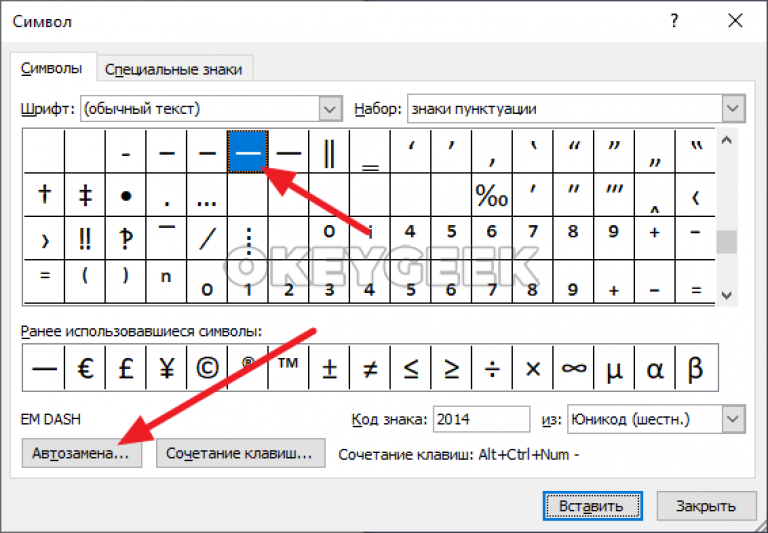
& lt! DOCTYPE html>
& lthtml>
& lthead>
& lttitle> Удалить дефисы и знаки подчеркивания в строке с помощью RegEx & lt / title>
& ltstyle>
p {font: 17px Calibri;}
& lt / style>
& lt / head>
& ltbody>
& ltp>
Строка: "& ltspan> my-time-will_come & lt / span>"
& lt / p>
& ltinput type = "button" value = "Щелкните по нему" />
& ltp> & lt / p>
& lt / body>
& ltscript>
function removeChar () {
значение переменной = документ.getElementById ('продолжение'). innerHTML;
newString.innerHTML = value.replace (/ - / g, '') .replace (/ _ / g, '') + '(дефисы и подчеркивания заменены пробелами)';
}
& lt / скрипт>
& lt / html> Попробовать
Если вы посмотрите внимательно, строка, которую обновляет код, имеет несколько дефисов и подчеркивания. Вы можете использовать несколько методов .replace () в одной строке кода. Что ж, это один из простейших способов избавиться от нежелательных символов в строке с помощью простого JavaScript.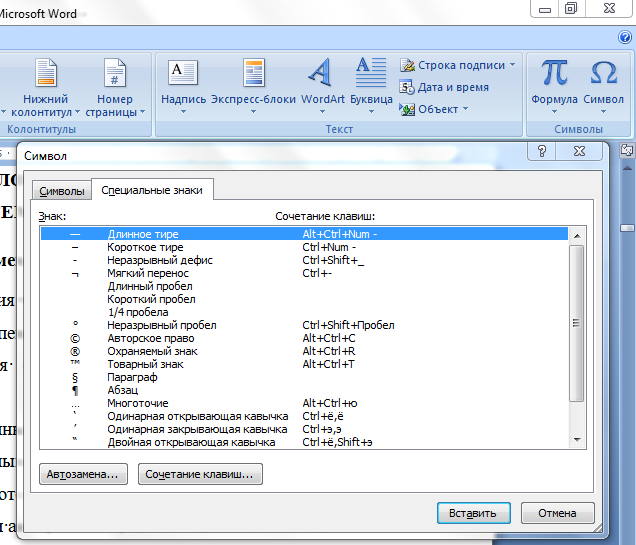 Спасибо за прочтение. ☺
Спасибо за прочтение. ☺
Связанное сообщение: Как удалить запятые из массива с помощью однострочного кода в JavaScript
← НазадДалее →
Дефис и тире | Академическое письмо на английском языке
Мы знаем, что иногда слова содержат дефисы. В этой области существуют значительные различия (то есть не все согласны с правильным использованием дефисов), но есть ряд случаев, когда дефисы используются, о чем мы должны помнить.Также всегда старайтесь быть последовательными, чтобы не писать одно и то же слово по-разному в одном и том же тексте. В конце строки записи- Если возможно, поставьте дефис между двумя частями составного слова (например, мотор — в конце одной строки и цикл в начале следующей) .
- В противном случае поставьте дефис перед суффиксом ( понимает — умело , вместо understa — ndably ) или после префикса ( mono — transitive , вместо monot — ransitive ).

- Слова, не являющиеся составными и не содержащие аффиксов, обычно не имеют достаточной длины, чтобы их приходилось разделять в конце строки.
 Очень важно использовать дефис, если его неиспользование может привести к двусмысленности.Например, мы не должны писать десятилетних детей , если мы имеем в виду десятилетних детей , поскольку десятилетних детей также могут относиться к десяти детям в возрасте одного года (т.е. старые дети ).
Вообще говоря, составные предварительные модифицирующие прилагательные, то есть прилагательные, которые предшествуют и изменяют заголовок существительной фразы, чаще записываются с дефисом, чем составные прилагательные, выступающие в качестве предикативов. Это особенно важно помнить, когда составное прилагательное содержит наречие ну .Например, хотя мы вполне могли бы написать как в (1), мы должны использовать дефис в (2):
Очень важно использовать дефис, если его неиспользование может привести к двусмысленности.Например, мы не должны писать десятилетних детей , если мы имеем в виду десятилетних детей , поскольку десятилетних детей также могут относиться к десяти детям в возрасте одного года (т.е. старые дети ).
Вообще говоря, составные предварительные модифицирующие прилагательные, то есть прилагательные, которые предшествуют и изменяют заголовок существительной фразы, чаще записываются с дефисом, чем составные прилагательные, выступающие в качестве предикативов. Это особенно важно помнить, когда составное прилагательное содержит наречие ну .Например, хотя мы вполне могли бы написать как в (1), мы должны использовать дефис в (2):(1) Я считаю, что эта статья хорошо написана . (2) Это действительно хорошо написанная статья .Точно так же мы должны использовать дефис, если предмодифицирующее прилагательное образовано из фразы (3), даже если мы можем опустить дефис, когда такое составное прилагательное функционирует как предикатив (4):
(3) Новая современная лаборатория на Дисайде знаменует собой большой шаг вперед в стремлении Уэльса к экономическому обновлению и созданию зеленых рабочих мест.Составные числа меньше 100 пишутся через дефис (например, семьдесят шесть , тридцать пять ). Фразовые глаголы не имеют дефисов, когда они являются глаголами (5), но когда они используются как существительные, они получают дефис, как в (6) ниже.(4) Этот документ является частью серии обзоров современного состояния в когнитивных системах.
(5) Начались длинные очереди, нарастали до на этих контрольно-пропускных пунктах. (6) Во внутреннем ухе образовалось скопление жидкости, и врачи слили жидкость, чтобы ребенок мог слышать.После префикса Вставляем дефис между префиксом и числом или собственным существительным (именем):
(7) Это явление до 2004 года . (8) Это снизило бы риск дальнейшего обострения Ирака до ситуации типа пост-Югославии .Мы также добавляем дефис, чтобы слова не путались, поэтому, например, мы пишем повторно закрывать , если мы не имеем в виду восстановить , как в (9):
(9) Я хотел бы знать, как накрыть заново стульев для столовой.В британском английском является (или было) обычной практикой вставлять дефис между префиксом, оканчивающимся на гласную, и словом, начинающимся с гласной, как в (10), но это использование, похоже, теряет позиции, поэтому мы также часто встречаются такие слова, записанные одним словом без дефиса, как в (11):
(10) НАТО и Россия заключили историческое соглашение о сотрудничестве, над созданием щита противоракетной обороны, защищающего более одного миллиарда человек, в шаге, направленном на поддержку «перезагрузки» в отношениях между Москвой и Западом.(11) Хотя обязанность сотрудничать с затруднит местным властям прямой отказ от передачи, она не отменяет их усмотрение при принятии решения о том, будет ли это совместимо с другими их уставными обязанностями или могут ли они выполнить условия условий лицензии правонарушителя.Существует также ряд префиксов, за которыми всегда предполагается ставить дефис, например, все -, крест -, ex -, self -, half — и anti-, as в (12) — (17):
(12) В принципе, это может сделать всезнающий центральный планировщик .И, наконец, не забудьте о практике написания предварительных модифицирующих словечек с дефисами, как показано в некоторых из приведенных выше примеров.(13) Cross-Cultural Research (CCR) публикует рецензируемые статьи, которые описывают межкультурных и сравнительные исследования во всех гуманитарных науках. (14) Примерно через год мой друг и бывший коллега Джон. Мюррей VII снова предложил помощь. (15) Самоуважение связано с тем, как человек видит и воспринимает себя. (16) Никто из присутствующих никоим образом не покинул это шоу, думая, что это половинчатых . (17) Чтобы проиллюстрировать, какие типы поведения являются антисоциальными , ниже приведены примеры ASB.
Как убрать тире (-) в Excel?
Иногда вы можете получить данные (текст или числа), в которых есть тире (или дефисы).
Если вы хотите удалить эти дефисы в Excel, вы можете использовать несколько методов.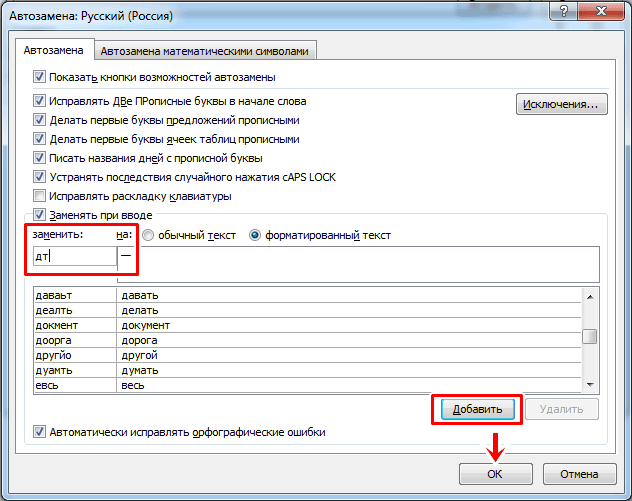
И нет… выполнение этого вручную — это не один из вариантов, которые я здесь рассматриваю.
Это может быть особенно полезно, когда вы получаете данные о номерах социального страхования (в формате AAA-GG-SSSS), и вы хотите удалить эти дефисы и просто получить номер.
Позвольте мне показать вам два действительно простых способа сделать это.
Удалите тире с помощью функции «Найти и заменить»
Самый простой способ удалить тире в Excel — использовать функцию «Найти и заменить».
Как следует из названия, вы можете найти все ячейки, в которых есть тире (или дефис), а затем заменить их пробелом или пустой строкой.
Давайте посмотрим, как это сделать.
Предположим, у вас есть данные SSN, как показано ниже, и вы хотите удалить тире и получить только числа.
Ниже приведены шаги по использованию поиска и замены для удаления дефисов в Excel :
- Выберите набор данных, из которого вы хотите удалить тире.

- Удерживая клавишу Control, нажмите клавишу H. Откроется диалоговое окно «Найти и заменить».
- В поле «Найти» введите символ тире (-).
- Оставьте поле «Заменить на» пустым.
- Нажмите «Заменить все».
Вышеупомянутые шаги удалят все тире из ячеек, и у вас останутся только числа.
Это действительно быстрый метод удаления дефисов в Excel, но при его использовании необходимо знать несколько вещей:
- Изменяет исходные данные. Если вам могут понадобиться исходные данные позже, обязательно создайте резервную копию, прежде чем делать это.
- Когда ваш номер начинается с 0 (например, в 087-54-7465), этот метод даст вам результат, в котором начальный ноль был удален. Это то, что делает Excel (попробуйте ввести 001 в ячейку, и вы увидите, что он изменился только на 1).Если вам нужно изменить формат ячейки, чтобы отображалось не менее 9 цифр.
Удалить тире с помощью формулы
Еще один простой способ избавиться от дефисов в Excel — использовать формулы.
Предположим, у вас есть данные SSN, как показано ниже, и вы хотите удалить тире и получить только числа.
Следующая формула Excel сделает это:
= ЗАМЕНА (A2, «-», «»)
Приведенная выше формула ЗАМЕНЫ принимает три аргумента:
- A2 — ячейка, из которой вы хотите удалить текстовую строку (в этом примере — тире)
- «-» — Строка, которую вы хотите удалить (необходимо заключить ее в двойные кавычки)
- «» — Что вы хотите заменить его на.В этом примере я хочу заменить тире пустой (пустой строкой)
Вышеупомянутая формула ищет тире (или дефис, или что угодно, что вы указали) в ячейке и заменяет его пустой строкой (что по сути означает, что это убирает все тире в ячейке).
Другие руководства по Excel, которые могут оказаться полезными:
Как заменить часть строки в T-SQL
Проблема:
Вы хотите заменить часть строки другой строкой в T-SQL.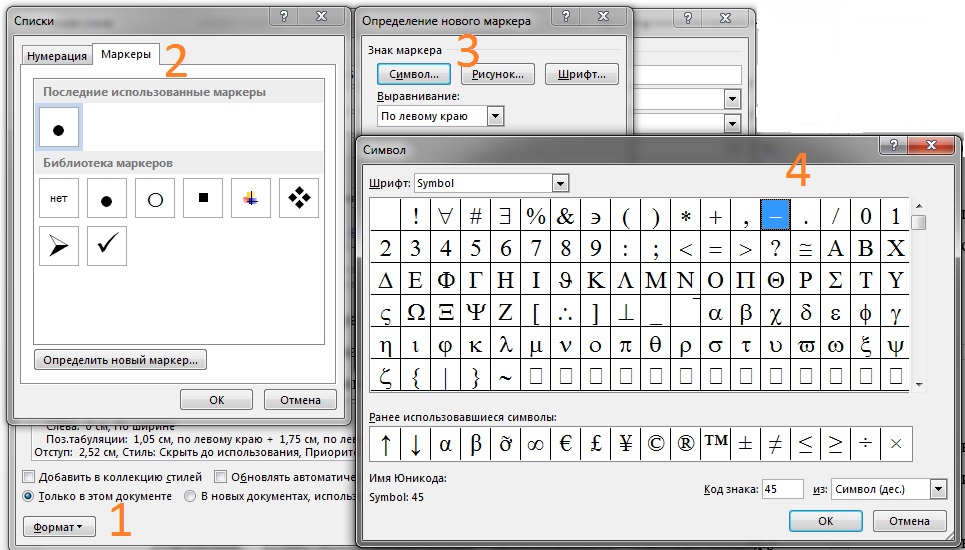
Пример:
В нашей базе данных есть таблица с именем life_insurance с данными в следующих столбцах: policy_ID , last_name и first_name .
| policy_ID | last_name | first_name |
|---|---|---|
| v-01 | Anstruther — Gough | Gary |
| V-23 | Эллиот — Мюррей — Стюарт | Мэри |
| 3A-v | Смит — Дорри | Алекс |
Как видите, у некоторых страхователей фамилии расставлены через дефис.Мы хотели бы изменить разделитель между частями фамилий этих страхователей. В настоящее время разделитель состоит из пробела, дефиса (-) и еще одного пробела; мы хотим заменить это одним дефисом (-).
Решение 1:
ВЫБРАТЬ ЗАМЕНИТЬ (фамилия, '-', '-') как правильное_последнее_имя, имя ОТ life_insurance;
Этот запрос возвращает список держателей полисов с правильно расставленными через дефис фамилиями, то есть именами, разделенными дефисом вместо пробела-дефис-пробел:
| правильное_последнее_имя | первое_имя |
|---|---|
| Анструтер-Гоф | Гэри |
| Эллиот-Мюррей-Стюарт | Мэри |
| Смит-Дорри | Алекс |
Обсуждение:
Используйте функцию T-SQL REPLACE () для замены подстроки (слова, символа, группы букв и т. Д.)) с другой подстрокой. Целью может быть строка, выражение (или выражение, возвращающее строку) или имя столбца. Эта функция принимает три аргумента:
Д.)) с другой подстрокой. Целью может быть строка, выражение (или выражение, возвращающее строку) или имя столбца. Эта функция принимает три аргумента:
- Целевая строка, выражение и т. Д. (В нашем случае это столбец
last_name.) - Подстрока для замены (здесь шаблон «пробел-дефис-пробел» ‘-’).
- Подстрока для вставки (здесь дефис «-«).
Обратите внимание, что эта функция заменяет всех вхождений подстроки в данном тексте или столбце, а не только первое вхождение.В нашем примере сложная фамилия Марии состоит из трех имен, поэтому ее last_name содержит два вхождения «-», которые были заменены на «-».
В следующем примере мы заменяем символ «v» на «5» в идентификаторах политики.
Решение 2:
ВЫБРАТЬ ЗАМЕНИТЬ (policy_id, 'v', '5') AS new_policy_id, фамилия, имя ОТ life_insurance;
Вот результат:
| policy_id | last_name | first_name |
|---|---|---|
| 5-01 | Анструтер — Гоф | Гэри |
| 5-23 | Эллиот — Мюррей — Стюарт | Мэри |
| 3A-5 | Смит — Дорри | Алекс |
Этот запрос заменяет «v» и «V» на «5» в столбце policy_id .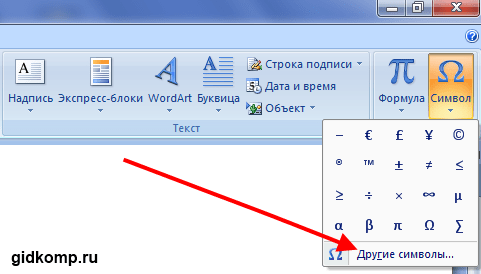 По умолчанию функция REPLACE в SQL Server не чувствительна к регистру, но на самом деле это зависит от настроек вашего сервера базы данных.
По умолчанию функция REPLACE в SQL Server не чувствительна к регистру, но на самом деле это зависит от настроек вашего сервера базы данных.
Вы можете указать, учитывает ли эта функция регистр или нечувствительность, используя предложение COLLATE. Посмотрите на последний пример:
Решение 3:
ВЫБРАТЬ
ЗАМЕНИТЬ (идентификатор_политики СОБРАТЬ SQL_Latin1_General_CP1_CS_AS, 'v', '5')
Как new_policy_id,
фамилия,
имя
ОТ life_insurance;
Вот результат:
| policy_id | last_name | first_name |
|---|---|---|
| 5-01 | Анструтер — Гоф | Гэри |
| V-23 | Эллиот — Мюррей — Стюарт | Мэри |
| 3A-5 | Смит — Дорри | Алекс |
В этом запросе буква «V» не была заменена, поскольку функция REPLACE теперь чувствительна к регистру (т. е.е. «V» не то же самое, что «V»). В предложении COLLATE
е.е. «V» не то же самое, что «V»). В предложении COLLATE _CS обозначает чувствительность к регистру; если вы измените его на _CI , функция будет нечувствительна к регистру.
Что такое сопоставление? В SQL Server это набор правил, определяющих, как значения будут сравниваться и сортироваться, а также как будут обрабатываться знаки ударения. В разных системах баз данных с этим можно работать по-разному. COLLATION — это предложение SQL, которое устанавливает сопоставление с использованием различных параметров, таких как _CI , _CS и _AS , и имени набора кодировок (например, SQL_Latin1_General ).
Дополнительную информацию о COLLATE можно найти в документации по SQL Server.
Для чего используются тире?
Наша историяЧто такое тире? (с примерами)
Тире (-) — это знак препинания, который может использоваться в нескольких случаях (поясняется ниже). Не следует путать тире с дефисом (-), который используется в качестве соединителя в составных прилагательных (например, «первоклассный ресторан») и составных существительных (например, «бутылка с водой»).
При написании от руки тире немного длиннее дефиса.(Поскольку у большинства клавиатур нет под рукой тире, некоторые авторы используют два дефиса (-) для обозначения тире, но большинство просто используют дефис.)
Два типа тире
Существует два типа тире: длинное тире (-) и короткое тире (-). Длинное тире имеет ту же длину, что и символ «M» (верхний регистр), а короткое тире — такой же длины, как буква «n» (нижний регистр).
Для чего используются тире?
Дефисы не имеют уникального назначения (т. Е. Они используются в местах, где можно использовать другие знаки препинания). Вот семь способов использования тире:(1) Дефисы в круглых скобках . В скобках можно использовать тире (как правило, длинное тире). Например:
- В субботу я взял секретаря клуба (Пэт Дербишир) в Скегнесс.
- В субботу я взял секретаря клуба — Пэт Дербишир — в Скегнесс.
 (также можно использовать запятые)
(также можно использовать запятые)
- В конце концов я нашел его … в своей обуви.
- В конце концов я нашел его — в своей обуви.
- Он не может себе этого позволить; сам по себе полет — это уже слишком.
- Он не может себе этого позволить — одного полета слишком много.
- Ее интересует только одно: деньги.
- Ее интересует только одно — деньги.
 Например:
Например:- 1999–2020 гг.
- июль – ноябрь.
- 14 февраля – 24 февраля
- 0900–1000.
(6) Тире вместо дефиса в составном прилагательном с равными частями . Тире (как правило, короткое тире) может заменять дефис в составном прилагательном с двумя равными элементами. Например:
- Выпуск Индия-Пакистан
- Дело Смита – Джонса
- «Одни приносят счастье, куда бы они ни пошли, другие — куда бы они ни пошли». — Оскар Уайльд
Прочие знаки препинания
Вот слайдер с уроками по другим знакам препинания: .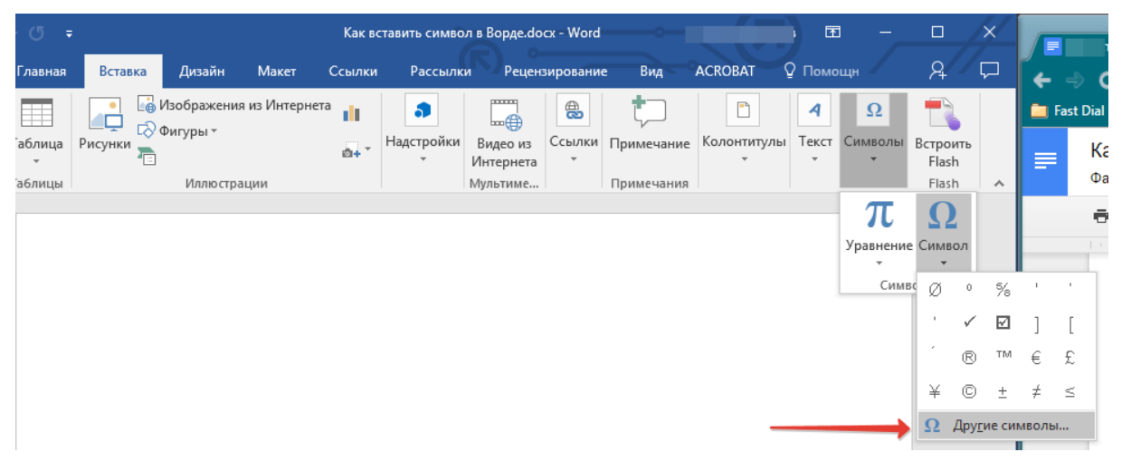

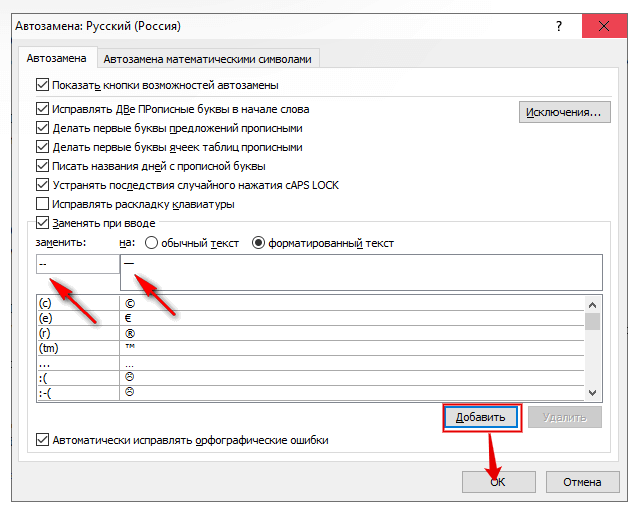 getElementById ('продолжение'). innerHTML;
newString.innerHTML = value.replace (/ - / g, '') + '(дефисы заменяются пробелами)';
}
& lt / скрипт>
& lt / html>
getElementById ('продолжение'). innerHTML;
newString.innerHTML = value.replace (/ - / g, '') + '(дефисы заменяются пробелами)';
}
& lt / скрипт>
& lt / html> 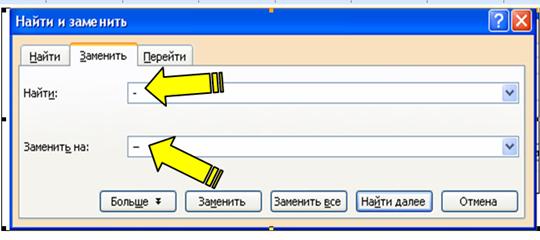
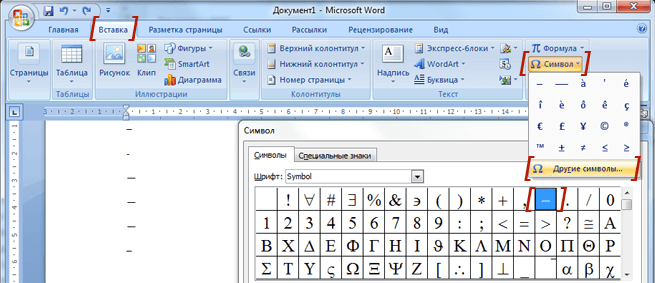 (4) Этот документ является частью серии обзоров современного состояния в когнитивных системах.
(4) Этот документ является частью серии обзоров современного состояния в когнитивных системах.
 (13) Cross-Cultural Research (CCR) публикует рецензируемые статьи, которые описывают межкультурных и сравнительные исследования во всех гуманитарных науках.
(14) Примерно через год мой друг и бывший коллега Джон. Мюррей VII снова предложил помощь.
(15) Самоуважение связано с тем, как человек видит и воспринимает себя.
(16) Никто из присутствующих никоим образом не покинул это шоу, думая, что это половинчатых .
(17) Чтобы проиллюстрировать, какие типы поведения являются антисоциальными , ниже приведены примеры ASB.
(13) Cross-Cultural Research (CCR) публикует рецензируемые статьи, которые описывают межкультурных и сравнительные исследования во всех гуманитарных науках.
(14) Примерно через год мой друг и бывший коллега Джон. Мюррей VII снова предложил помощь.
(15) Самоуважение связано с тем, как человек видит и воспринимает себя.
(16) Никто из присутствующих никоим образом не покинул это шоу, думая, что это половинчатых .
(17) Чтобы проиллюстрировать, какие типы поведения являются антисоциальными , ниже приведены примеры ASB.